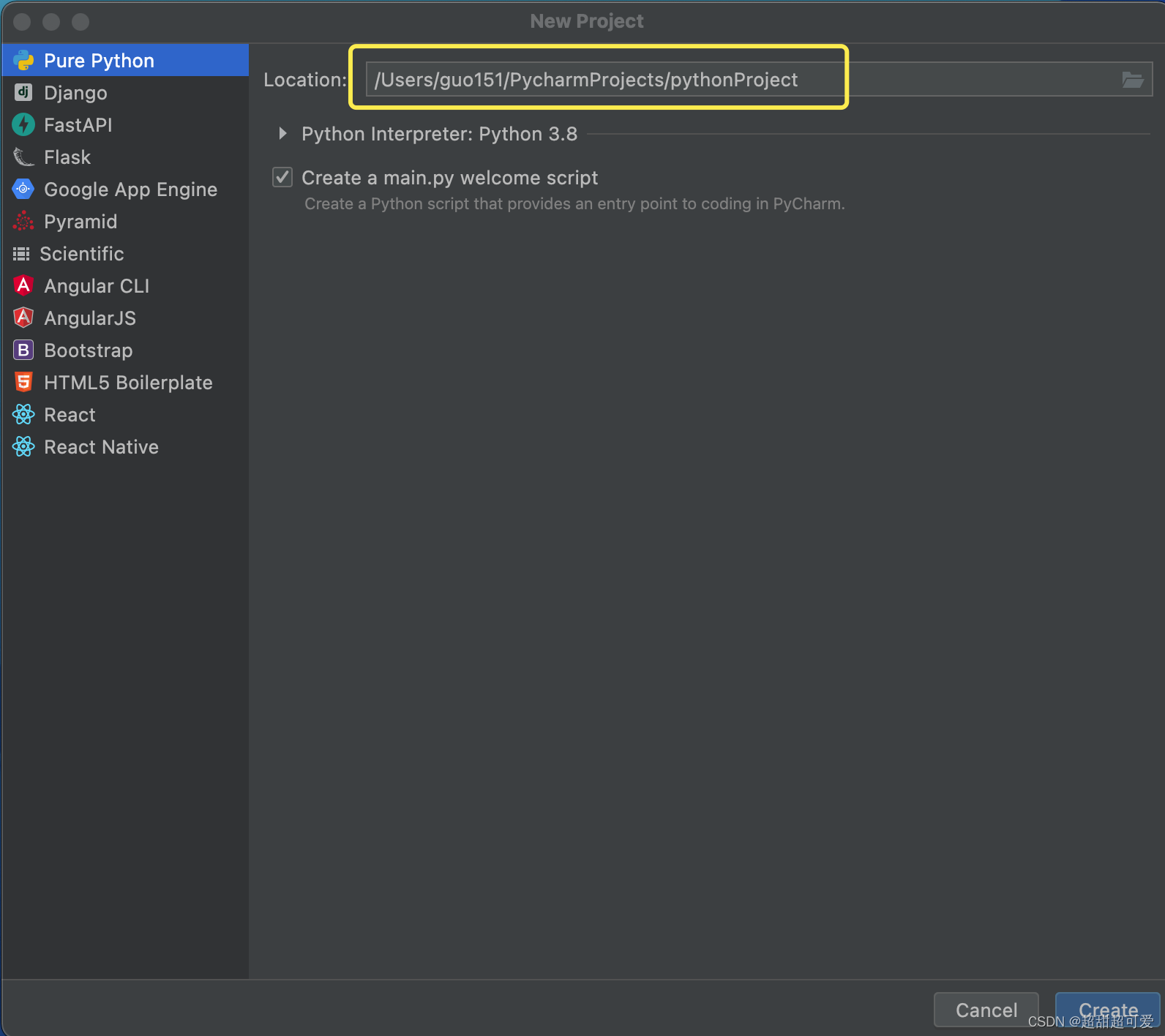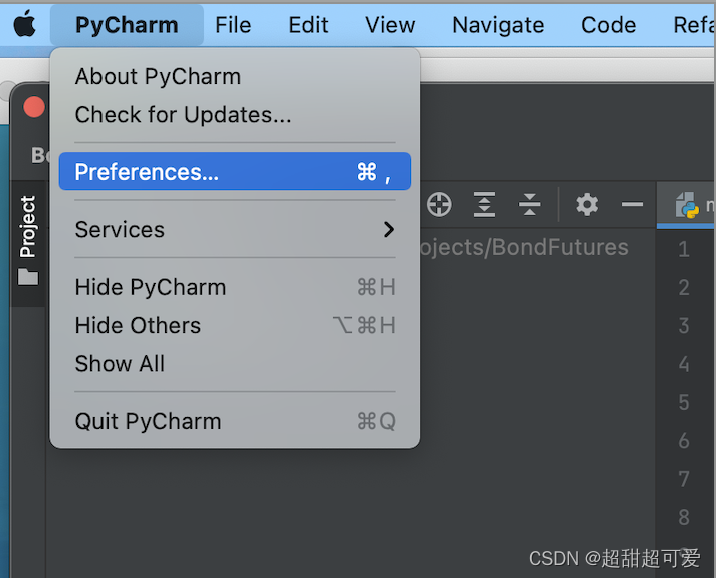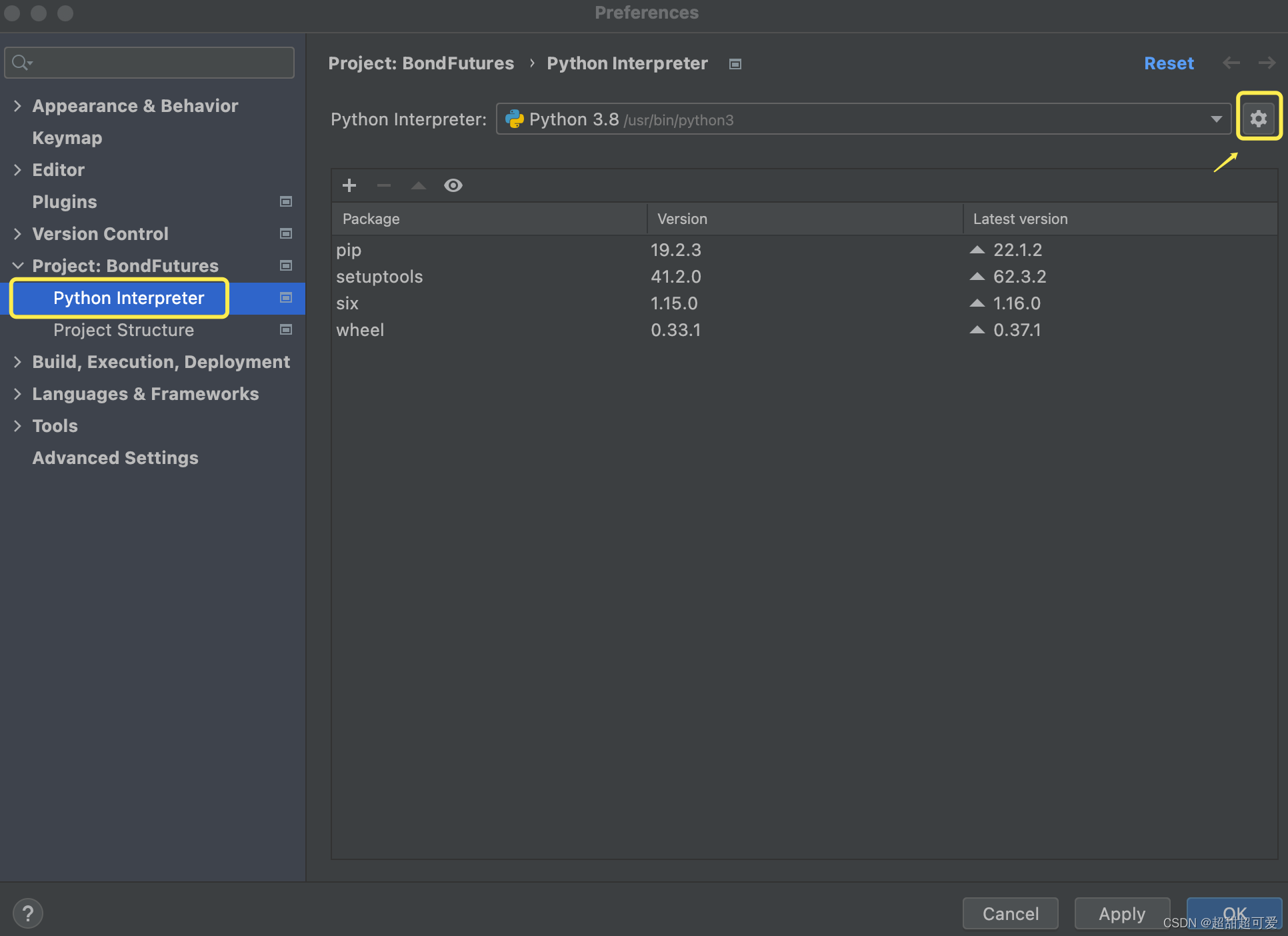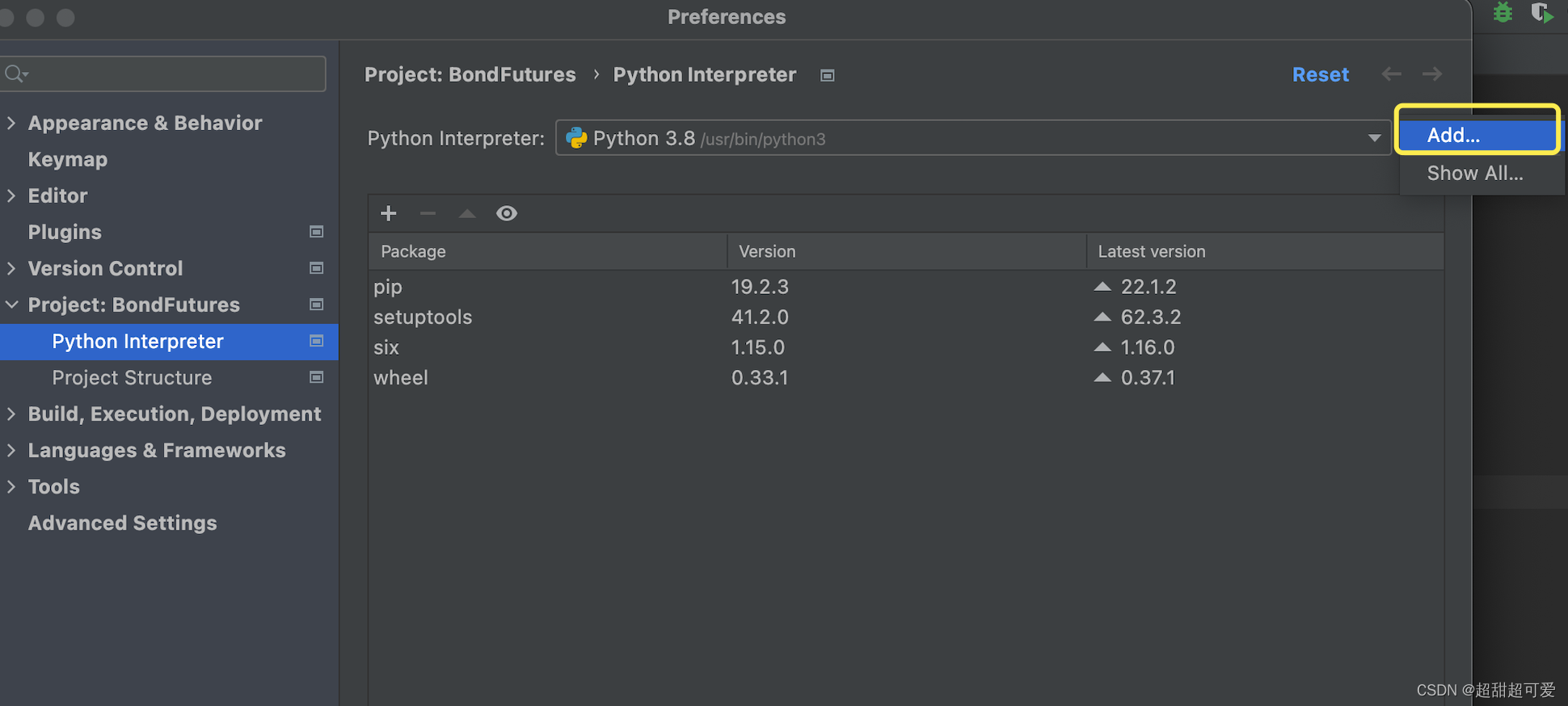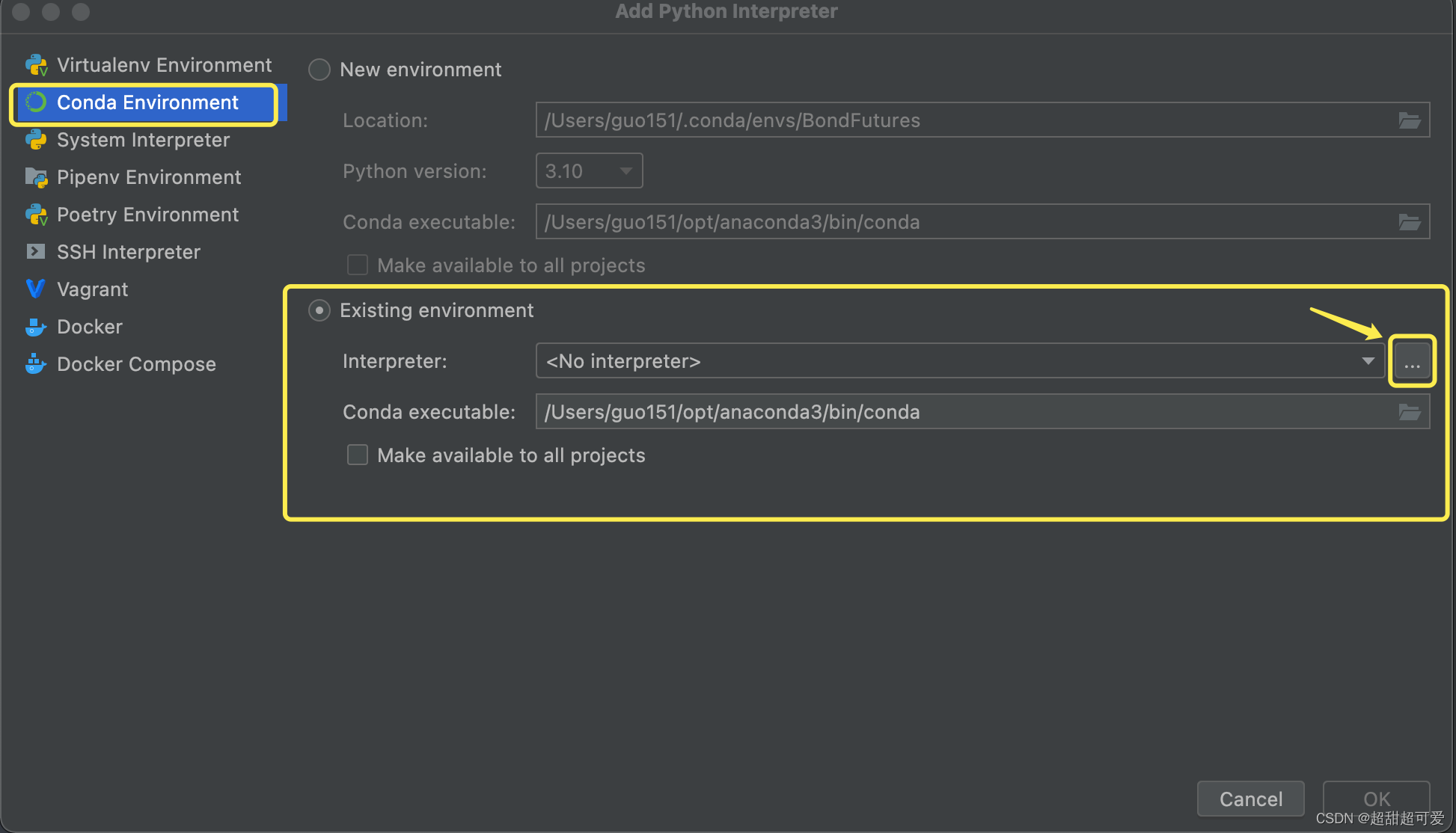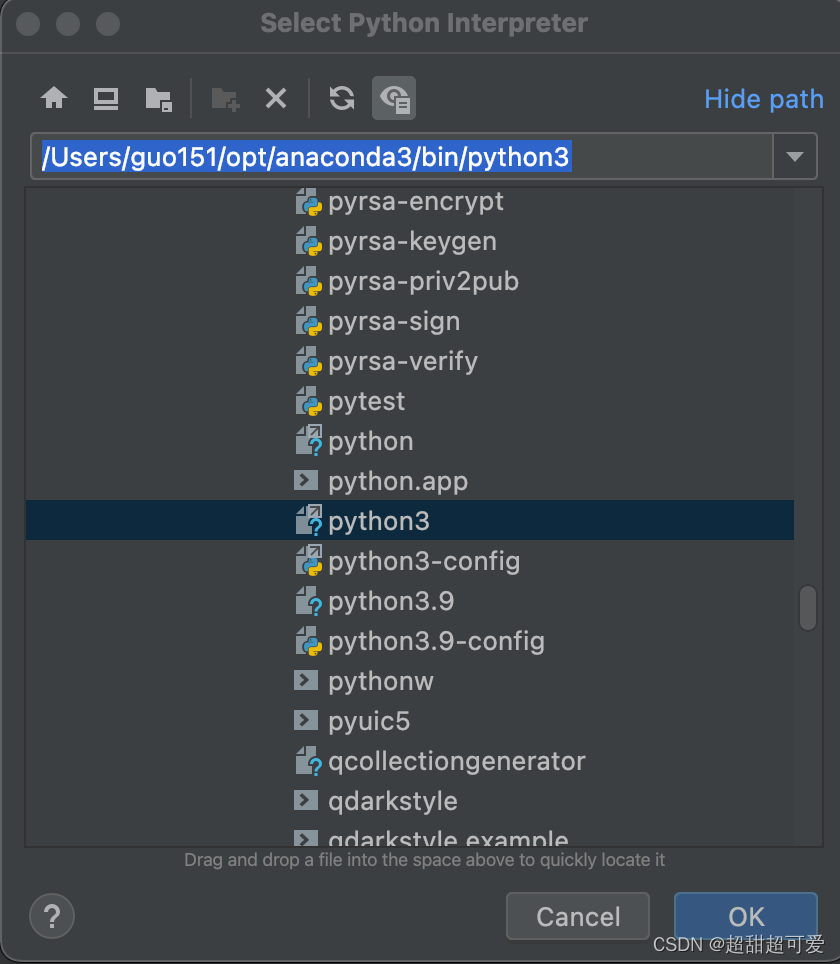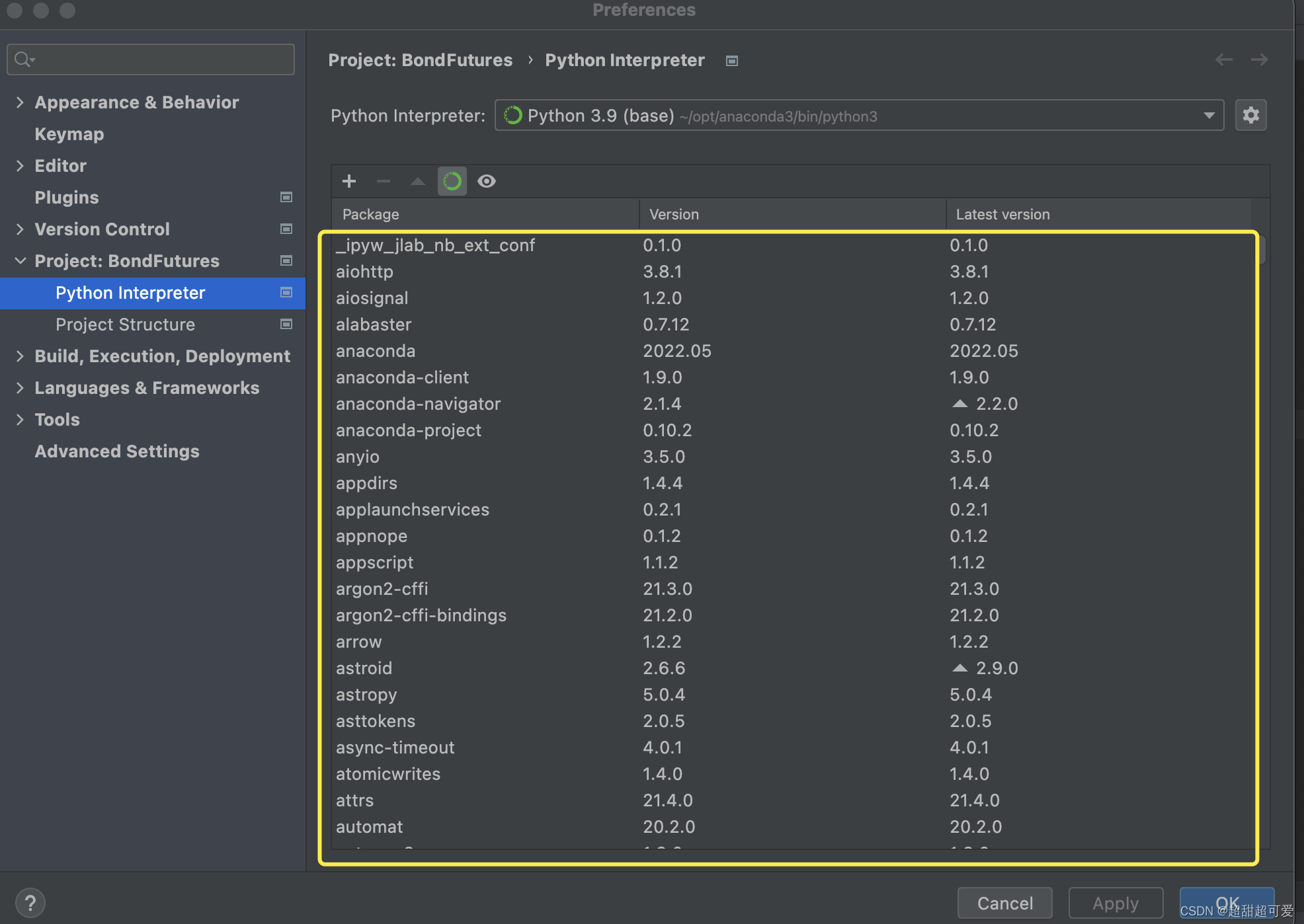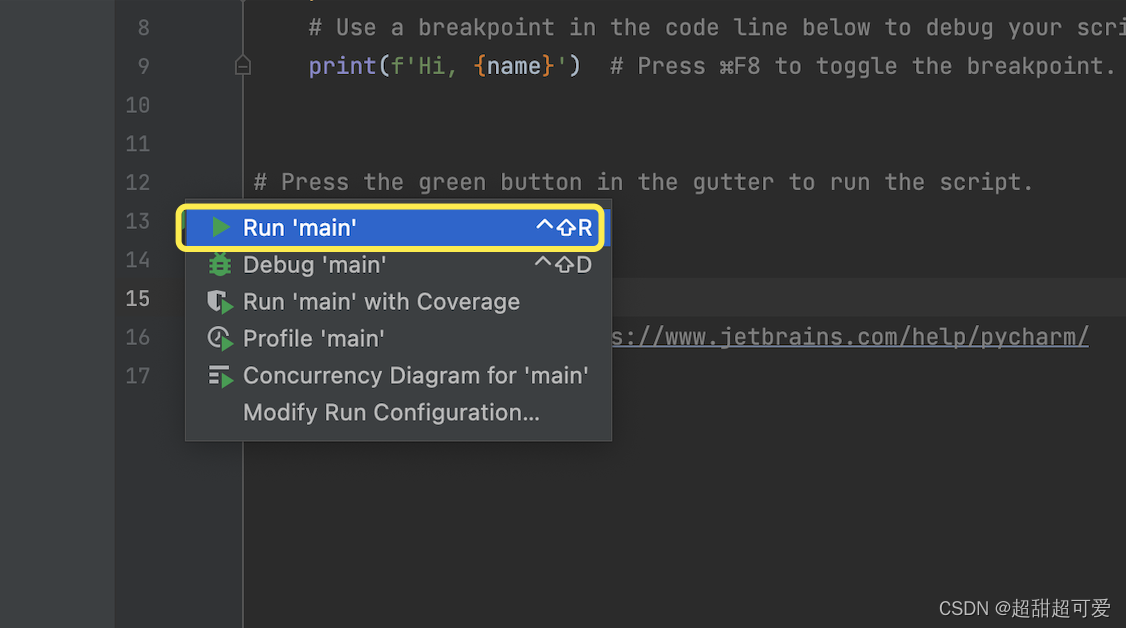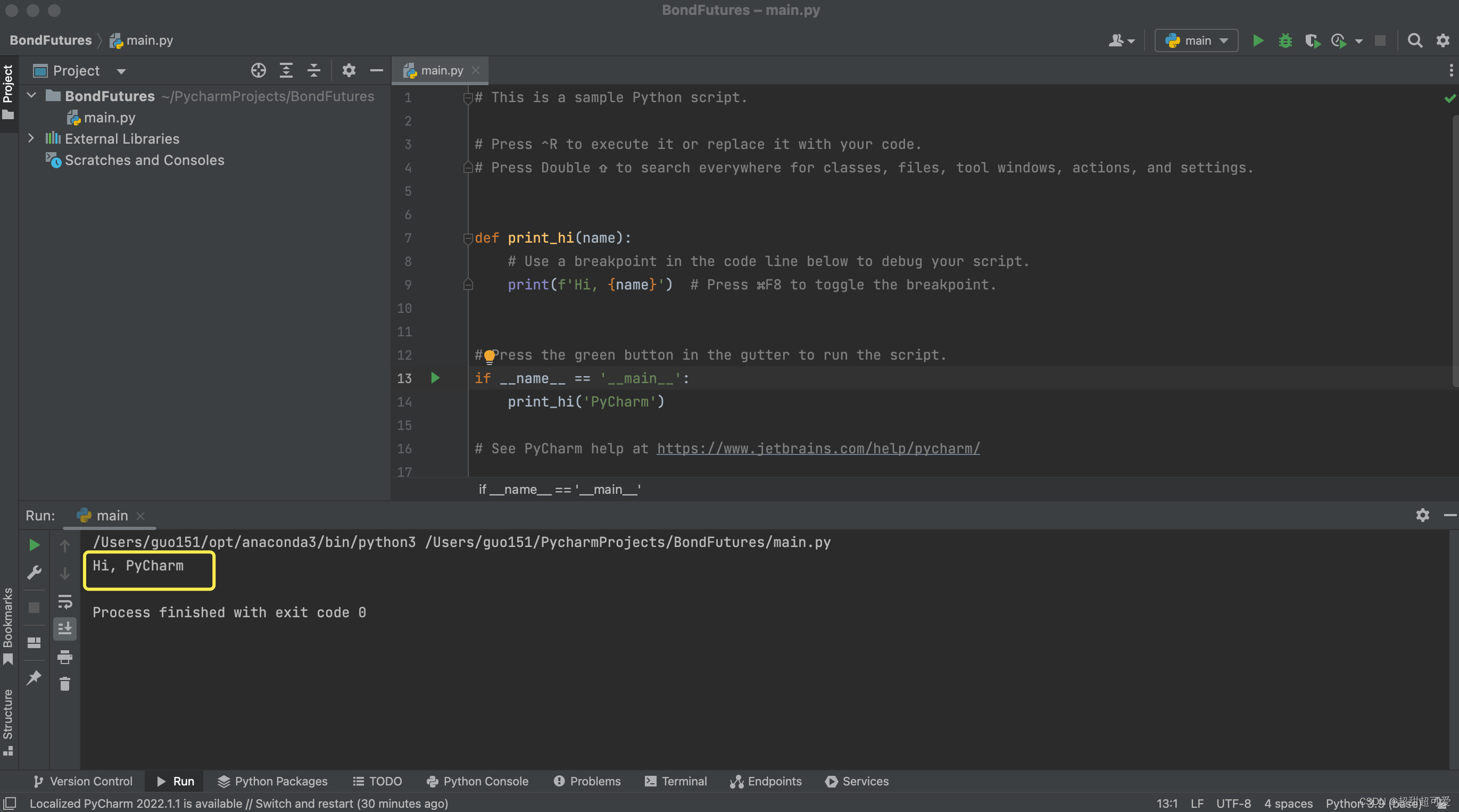– 为什么使用Anaconda解析器?
A:因为Anaconda自带了非常多的包可以供我们使用,节省了很多装包的麻烦。
1. 新建一个project,随意命名,然后点击“Create”:
2. 点击上方 :PyCharm –> Preferences :
3. 点击左侧:Project : xxx –> Python Interpreter –》右侧按钮 –〉Add:
4. 点击左侧:Conda Environment –> Existing environment:【以下均为默认安装地址】
a. Interpreter:/Users/用户名/opt/anaconda3/bin/python3
b. Conda executable:/Users/用户名/opt/anaconda3/bin/conda
勾选:Make available to all projects
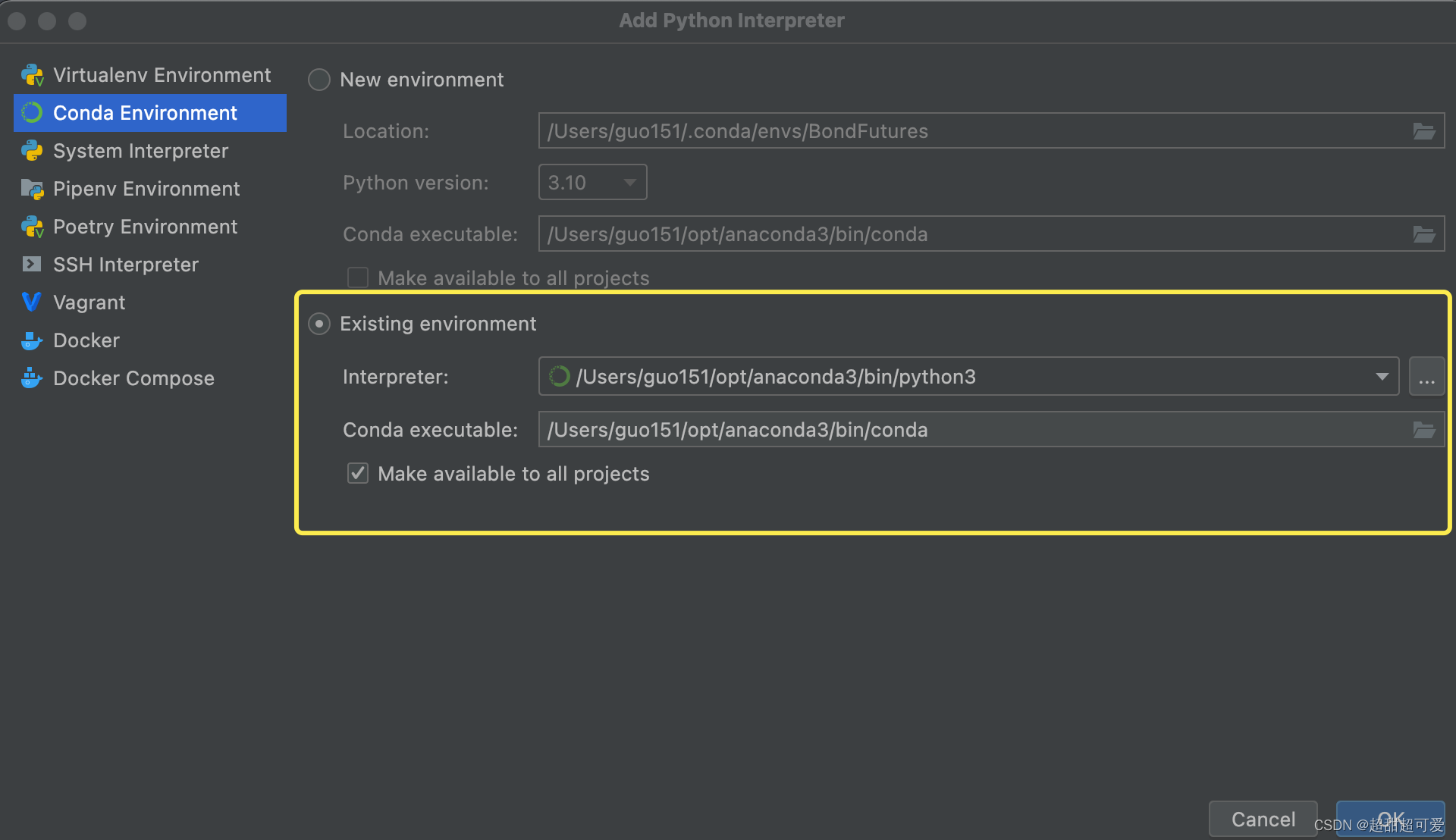
5. 等待 Loading,结果如下图所示,点击ok:
6. 测试环境是否配置成功:点击 main 函数左边的绿色 ▶️ –》Run ‘main’:
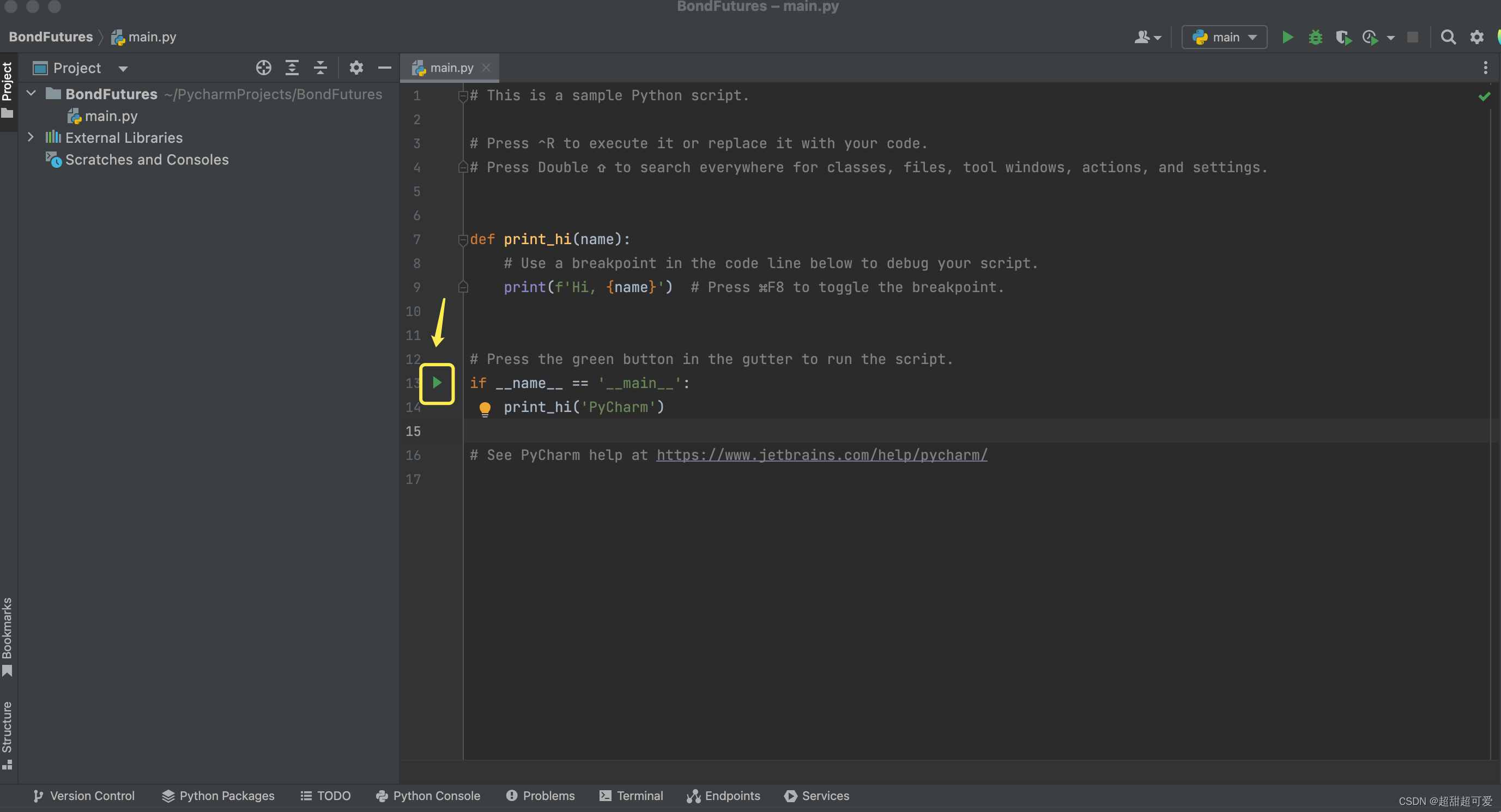
运行成功会显示如下:
今天的文章Pycharm 配置 Anaconda 解析器(Mac版)分享到此就结束了,感谢您的阅读。
版权声明:本文内容由互联网用户自发贡献,该文观点仅代表作者本人。本站仅提供信息存储空间服务,不拥有所有权,不承担相关法律责任。如发现本站有涉嫌侵权/违法违规的内容, 请发送邮件至 举报,一经查实,本站将立刻删除。
如需转载请保留出处:https://bianchenghao.cn/9580.html